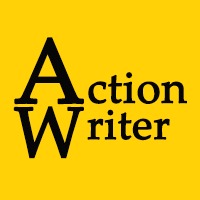| 일 | 월 | 화 | 수 | 목 | 금 | 토 |
|---|---|---|---|---|---|---|
| 1 | 2 | 3 | 4 | |||
| 5 | 6 | 7 | 8 | 9 | 10 | 11 |
| 12 | 13 | 14 | 15 | 16 | 17 | 18 |
| 19 | 20 | 21 | 22 | 23 | 24 | 25 |
| 26 | 27 | 28 | 29 | 30 | 31 |
- LG윈윈페스티벌
- 광모형이쏜다
- 엡손프린터무선연결
- 엡손L805
- L805무선네트워크
- 아이패드중고판매
- LG생활건강할인
- 보카보카250
- LG트윈스우승이벤트
- LG유플러스이벤트
- 질병관리본부장직급
- CCTV8채널
- 홈로스팅실전
- 2024수특PDF
- 정은경본부장
- 보카보카500
- CCTV자가설치
- 2024수능특강PDF
- 핸드피킹
- 정은경질병관리본부장
- 질병관리본부장급수
- L805무선연결
- 힘내요질병관리본부
- L805네트워크연결
- OTT무료이용
- LG트윈스29년만의우승
- L805와이파이연결
- 수특PDF
- CCTV셀프설치
- LG29퍼할인행사
- Today
- Total
Action Writer
손쉬운 인스타 gif 동영상 변환 2가지 방법 어플 무료사용과 유료사용 본문
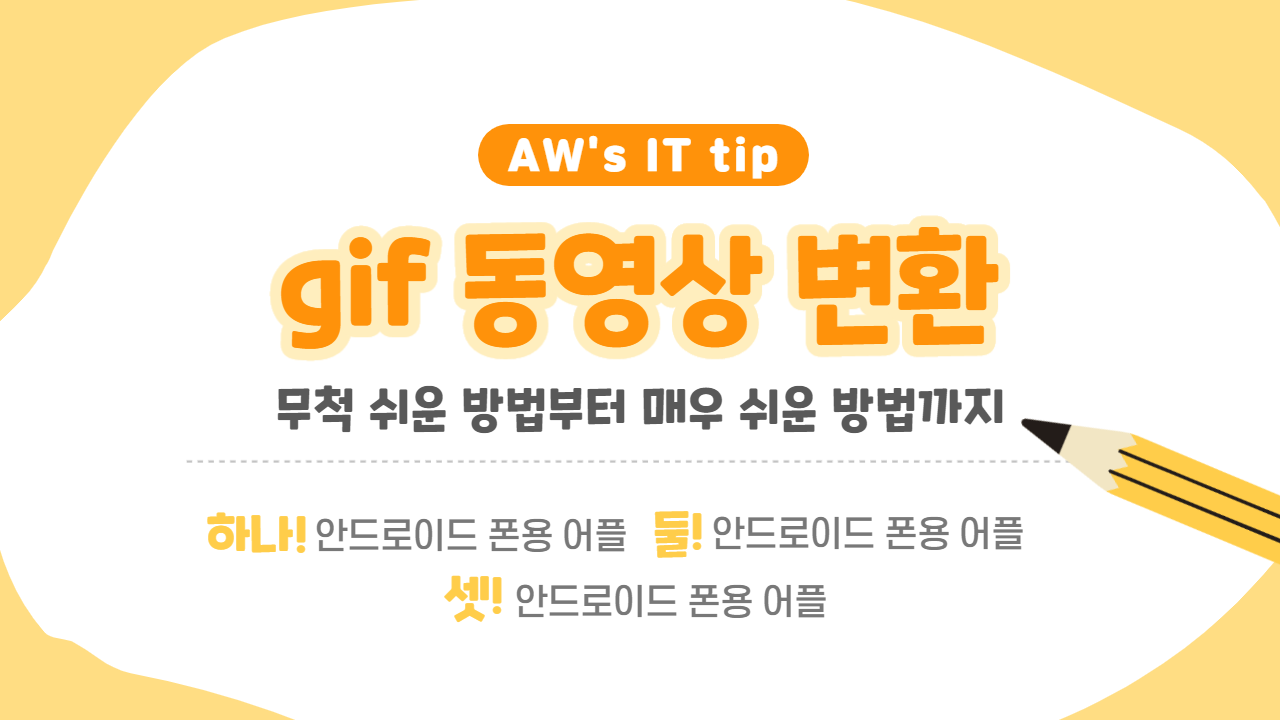
안녕하세요. Action을 포스팅하는 Writer. AW입니다.
정보의 홍수 속에서 단편적이고 애매한 정보들을 모으고 팩트체크까지
오랜시간 사골처럼 푸욱 고아내어 정리하는
행동파 블로거 AW의 포스팅을 시작해볼까요?

언제부터인가 별스타그램에 gif짤이 업로드가 안되고 있었죠? 그래서 한동안 움짤을 안올리시는 분들도 많았고, 누군가 막힌(?) 줄 알았던 별스타그램의 움짤을 올리기 시작하여 다들 궁금해하셨을텐데, 그 정답은 바로!!!
움직이는 이미지인 gif를 동영상으로 변환해서 별스타그램에 업로드하면 된다는 것입니다.
1. 움짤이 뭐여?

말 그대로 '움'직이는 '짤'을 줄여서 움짤이라고 합니다. 짧게 움직이는 사진과 같은 형식이죠. 그리고 이걸 기존에는 SNS에 그대로 업로드하면 잘 올라가고, 움직이는 사진을 잘 보여줬는데 어느 순간부터는 업로드가 막혔죠.
2. gif를 동영상으로 변환하는 방법은?
사실 방법은 무척이나 다양합니다. 그 중에서 손 쉽게 할 수 있는 몇가지 방법을 소개할게요.

(1) 우선 스마트폰에서 사용하는 어플 : vllo
우선 vllo 어플은 초보자도 손쉽게 사용할 수 있는 편한 어플입니다. 구글 플레이스토어에서 'vllo'를 검색해서 설치하시면 아래와 같은 화면이 뜹니다.
* 무료버전은 워터마크가 나옵니다. 워터마크 없이 사용하려면 2,900원에 유료결제를 해야해요.


[모션 포토]와 [멋진 비디오] 중에서 '멋진 비디오'를 선택합니다.
그리고 상단의 4가지 메뉴 [전체], [비디오], [사진], [GIF] 중에서 [GIF]를 선택해주세요.
그럼 내 스마트폰에 저장된 GIF들이 쭉 나열될텐데, 변환하고 싶은 움짤을 선택해주세요.
기본적인 어플들과 인터페이스가 비슷하죠?
움짤을 선택한 후 우측 상단의 [→]를 클릭해서 다음으로 넘어갑니다.

만약 인스타에 올리시려면 1:1을 선택하고 우측 상단에 V를 눌러주세요.
화질은 일반적으로 '고화질'을 선택하고, 프레임은 '30fps(1초에 30장)'으로 해주시면 무난합니다. 그리고 '추출하기'를 누르시면 끝!

(2) ImgPlay 어플리케이션
마찬가지로 구글플레이에서 ImgPlay를 검색해서 다운 후 설치!
* 무료버전은 워터마크가 나옵니다. 워터마크 없이 사용하려면 유료결제를 해야해요.

실행 후 GIF 부분을 선택합니다. 그럼 내 스마트폰에 저장된 gif들을 불러올 텐데 원하는 녀석을 선택해주세요.

원하는 구간만 선택해서 자를 수도 있고, 재생속도도 스크롤 방식으로 쉽게 조절할 수 있습니다. 시간을 길게 조절하면 영상이 더 길어질테고, 그만큼 활용할 수 있는 방식이 많아지겠죠?
유료결제를 하면 내부에 있는 몇가지 편의기능이 활성화됩니다. 예를 들면 움직이는 스티커들을 추가해서 편집할 수 있는 등? (AW는 안쓴다능...)
[AW가 포스팅을 마무리하면서...]
우리가 잘 사용하는 많은 어플리케이션들이 이제는 유료화 되어있는게 상당히 많습니다. 물론 스마트폰에서 바로 작업하면 편리하기도 하지만 아무래도 AW는 늙은이인듯... 섬세함이 떨어지는 경우가 많습니다.
오래 전부터 컴퓨터로 작업하는게 익숙해서 아직은 움짤이나 영상변환 모두 PC에서 하기 때문에 버스를 타거나, 손에 스마트폰만 있을 때 작업하는 정도로 만족합니다. 그래도 가끔 정교함이나 섬세함 없이 빠른 작업만을 우선으로 할 때에는 이 어플들을 따라갈 수 없네요. 그래서 종종 잘 활용하고 있습니다.

copyright @ Faith-Book(Action Writer) all rights reserved.
https://faith-book.tistory.com/
[관련글]
2020/04/04 - [분류 전체보기] - 포토샵에서 아이콘 ico 파비콘 만들기 & 적용하기
포토샵에서 아이콘 ico 파비콘 만들기 & 적용하기
안녕하세요. Action을 포스팅하는 Writer. AW입니다. 정보의 홍수 속에서 꼭 필요한 정보들을 모으고 팩트체크까지 오랜시간 사골처럼 푸욱 고아내어 간단히 정리하는 행동파 블로거 AW의 포스팅을 �
faithbook7.com
2020/03/25 - [분류 전체보기] - cdr파일 변환하기! ai / jpg / png 등 다양하게 무료 변환 방법
cdr파일 변환하기! ai / jpg / png 등 다양하게 무료 변환 방법
안녕하세요. Action을 포스팅하는 Writer. AW입니다. 컴퓨터로 작업하다가 갑작스레 만난 궁금 & 난처한 상황을 자세하고 쉽게 정리해드리는 행동파 블로거 AW의 포스팅을 시작해볼까요? AW는 일러
faithbook7.com
2020/03/16 - [분류 전체보기] - 무료 디스코드 음성변조 프로그램 설치 링크 및 사용방법
무료 디스코드 음성변조 프로그램 설치 링크 및 사용방법
안녕하세요. Action을 포스팅하는 Writer. AW입니다. 오늘은 '디스코드'에 대해 소개하도록 하겠습니다. 디스코드란, 음성대화를 도와주는 프로그램이에요. 게임할 때 토크온, 음성변조를�
faithbook7.com
[아이튠즈 설치 문제 해결] 윈도우10 아이튠즈 실패없는 설치 / itunes 멈춤 프리징 렉 느림 / iTunes L
안녕하세요. Action을 포스팅하는 Writer. AW입니다. 이번에 아이패드 3세대 12.9인치를 구매하면서 잘 사용하고 있던 중 데스크탑 업그레이드를 하면서 컴퓨터를 초기화(포맷)하고 윈도우 재설치까��
faithbook7.com
'IT인터넷' 카테고리의 다른 글
| [NAS이야기 #2] NAS 나스가 뭐여? 간단하고 쉽게 요점 정리! (0) | 2020.08.13 |
|---|---|
| [NAS이야기 #1] 나만의 개인 서버 NAS 아수스토어 ASUSTOR AS3102T 2베이 구매기 / 가격 (1) | 2020.08.12 |
| 포토샵에서 아이콘 ico 파비콘 만들기 & 적용하기 (2) | 2020.04.04 |
| 멀티 윈도우 간편 활용 꿀팁! 모니터 화면 분할 및 인터넷 창 정리 방법 (2) | 2020.04.02 |
| 광고로 수익내기 첫걸음 : 구글 애드센스 애드고시 신청하기 친절 설명 feat. 티스토리 (8) | 2020.03.26 |